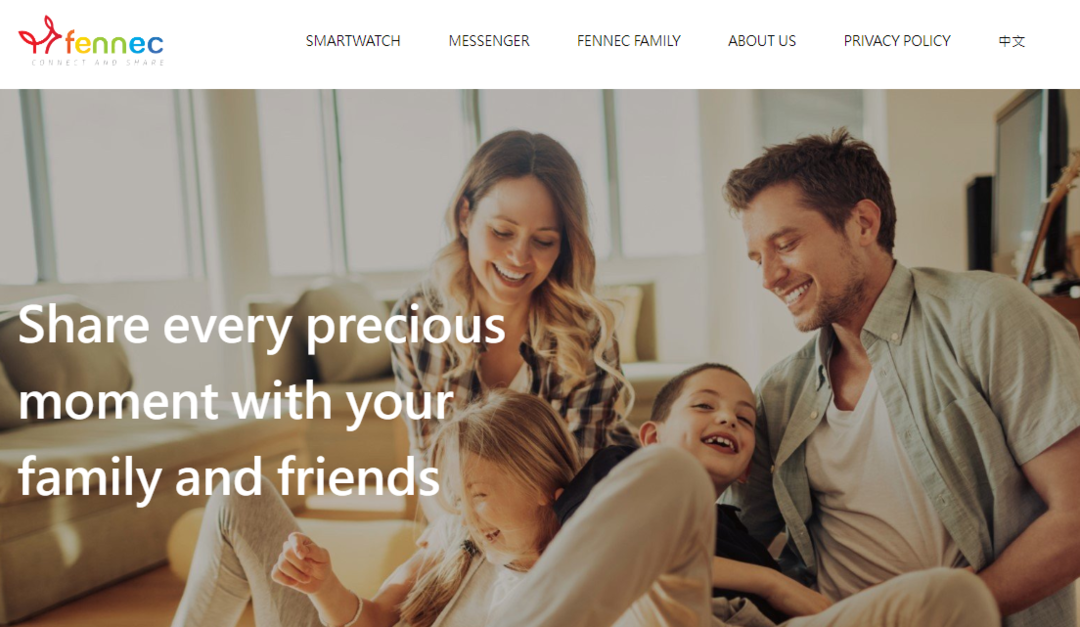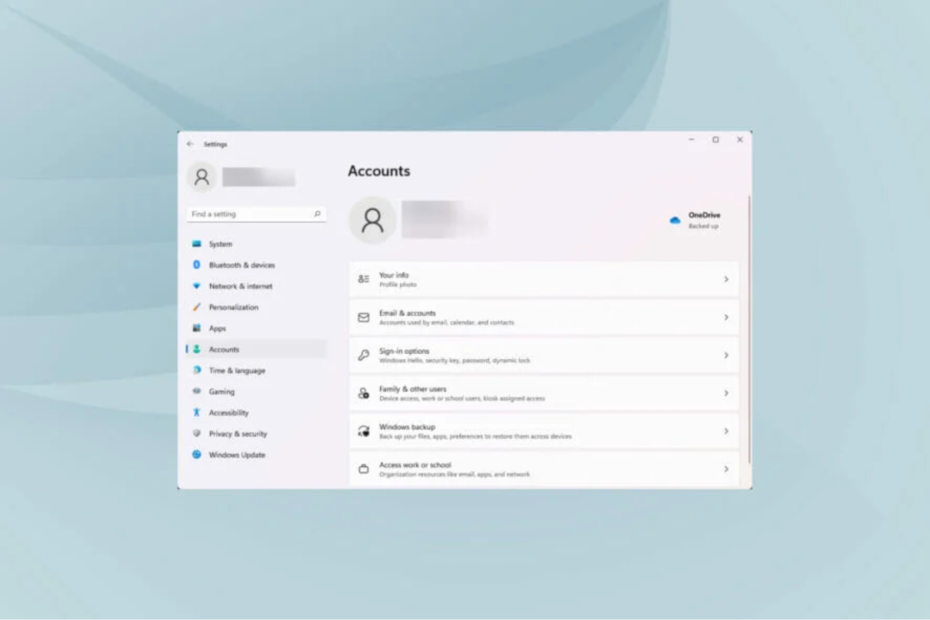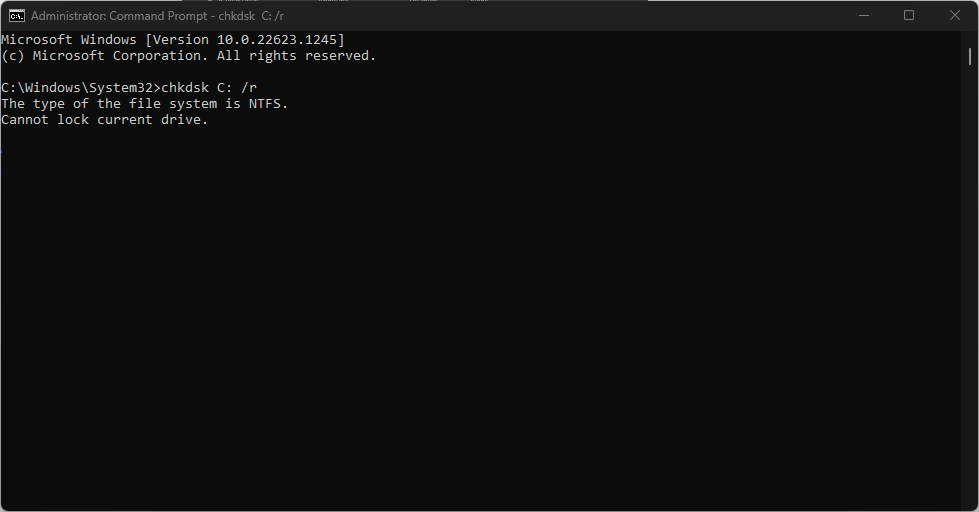- Ako tecla AltGr ne funkcionira na svom računalu, você terá problems para acessar determinados caracteres em alguns idiomas.
- Uma solução possível se o AltGr não funcionar é fechar ou desligar a Área de Trabalho Remota.
- Você também pode resolver esse problema executando o solucionador de problemas de hardware e dispositivos.

AltGr é essencial quando você deseja personalizar seu teclado para digitar em outro idioma, por exemplo, španjolski. Mas os usuários estão relatando que a chave não está funcionando, dificultando bastante o acesso a certos caracteres.
Se você está procurando uma solução para esse problema, você veio ao lugar certo. Este guia contém soluções passo a passo que resolverão o problema de forma convincente.
Por que AltGr não está funcionando?
Postoje različiti motivi za igranje kao što je tipka AltGr ne funkcionira bez Chromea, Visual Studio, Excel i drugih aplikacija. Abaixo estão algumas das causas conhecidas:
- Conexão de Área de Trabalho Remota: Se AltGr não estiver funcionando quando a Conexão de Área de Trabalho Remota estiver ativa, provavelmente é devido a um bug. Esse bug já existe há muito tempo e a maioria dos usuários descobriu que ele era a causa do problema. A solução aqui é fechar a janela da Área de Trabalho Remota.
- Hardware com defeito: Às vezes, esse problema pode ser devido a falhas de hardware. Você precisa executar o solucionador de problemas de hardware e dispositivos para corrigir qualquer problema subjacente.
Como posso corrigir a tecla AltGr se ela não estiver funcionando?
- Por que AltGr não está funcionando?
- Como posso corrigir a tecla AltGr se ela não estiver funcionando?
- 1. Traga o RDP para o primeiro plano
- 2. Execute o solucionador de problemas de hardware e dispositivos
- 3. Koristite teclas alternative
1. Traga o RDP para o primeiro plano
- Traga qualquer uma das janelas da Área de Trabalho Remota para o primeiro plano.

- Pressione kao teclas Alt + Unesi e verifique se a tecla AltGr está funcionando agora.
- Se não estiver funcionando, feche a Área de Trabalho Remota e o problema deverá ser corrigido.
Conforme relatado pelos usuários, o protocolo de área de trabalho remota é um dos motivos pelos quais o AltGr pode não estar funcionando no seu PC. Seguir as etapas acima corrigiu esse problema para muitos usuários.
Além disso, promatrajte que as etapas acima funcionam se você também tiver o Hyper-V aberto.
2. Execute o solucionador de problemas de hardware e dispositivos
- Pressione a tecla Windows, znamenka cmd e selectione Izvrši kao administrator em Prompt de Comando .

- Digite o comando abaixo e pressione Unesi para executá-lo:
msdt.exe -id DeviceDiagnostic
- Por fim, espere o comando terminar de ser executado.
Se você não tiver o RDP ou Hyper-V aberto e a tecla AltGr não estiver funcionando, o problem pode ser uma pequena falha de hardware. A execução do solucionador de problemas de hardware e dispositivos deve restaurar a normalidade aqui.
- Widget de relógio da área de trabalho za Windows 10: melhor za korisnika em 2023
- Como tornar a barra de tarefas transparente no Windows 11
- 5 maneiras de corrigir o código de erro 147-0 u Microsoft Officeu
- Perdoe o erro de interrupção no Ticketmaster: como corrigi-lo
3. Koristite teclas alternative
Ako se primjeni kao ispravak, tipka AltGr ne funkcionira na vašem prijenosnom računalu Lenovo, potrebno je razmotriti alternativne algumas.
De acordo com alguns usuários, qualquer uma das seguintes combinações de teclas pode resolver o problem ou substituir a tecla AltGr:
- Shift esquerdo + Caps Lock + AltGr
- Shift esquerdo + Caps Lock + Alt
- Ctrl + Alt como alternativa ao AltGr
Ai está. Esperamos que nossas soluções tenham ajudado a corrigir o problema de não funcionamento do AltGr. Embora algumas das soluções possam parecer estranhas, elas são as melhores.
Se estiver no seu PC, consulte nosso excelente guia para corrigi-lo e restaurar a normalidade.
Sinta-se à vontade para compartilhar a solução que ajudou a corrigir esse problema nos comentários abaixo.